 Betrieb und Instandhaltung
Betrieb und Instandhaltung
 Nginx
Nginx
 Zathura: Ein minimalistischer Dokumentbetrachter, der die Tastatur verwendet
Zathura: Ein minimalistischer Dokumentbetrachter, der die Tastatur verwendet
Zathura: Ein minimalistischer Dokumentbetrachter, der die Tastatur verwendet
Der Dokumentbetrachter auf

Ubuntu und anderen Distributionen ist normalerweise Evince in GNOME (LCTT-Übersetzung: ausgesprochen /ɪˈvɪns/). Evince unterstützt eine Vielzahl von Dateiformaten, was sehr praktisch ist.
Aber neben Evince gibt es noch viele andere Anwendungen zum Lesen von Dokumenten. Zum Beispiel die hervorragende E-Book-Leseanwendung unter Linux Foliate (LCTT-Übersetzungsanmerkung: ausgesprochen /ˈfəʊlɪɪt/).
Kürzlich habe ich einen weiteren Dokumentbetrachter entdeckt: Zathura.
Erhalten Sie ein mausfreies Leseerlebnis mit Zathura
Zathura ist ein hochgradig anpassbarer Dokumentbetrachter, der auf der girara-Benutzeroberfläche und mehreren Dokumentbibliotheken basiert. girara implementiert eine einfache, minimalistische Benutzeroberfläche.
Zathura lädt extrem schnell. Es ist äußerst einfach und verfügt über keine Seitenleiste, Menüleiste und andere Elemente. (LCTT-Übersetzung: Tatsächlich ist die Benutzeroberfläche von Zathura nicht so einfach. Drücken Sie Tab kann die Indexseite anzeigen; Zathura hat einen guioptions Option zum Festlegen, ob die Befehlszeile angezeigt werden soll, horizontale Bildlaufleiste, vertikale Bildlaufleiste GUI-Elemente wie Bildlaufleisten)Tab 键可以显示索引页;Zathura 有一个 guioptions 选项来设置是否显示命令行、状态栏、水平滚动条、垂直滚动条等 GUI 元素。)
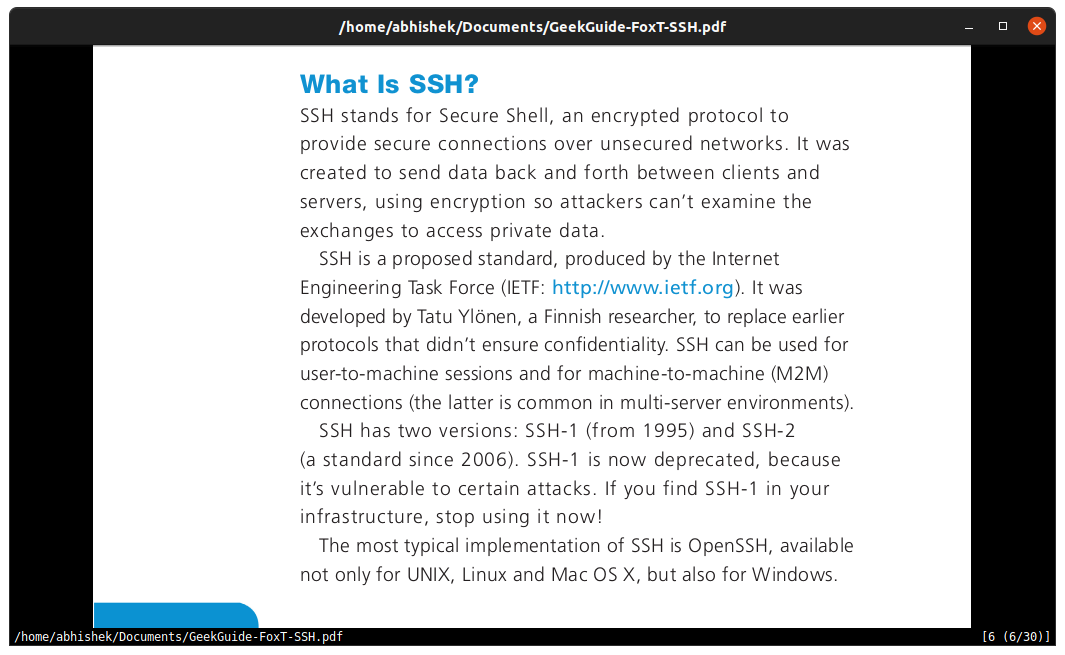
Zathura 文档查看器界面
按 : 键可以打开 Zathura 的命令行提示符,按 Esc 键可以退出命令行。
如果要新建书签,可以输入 :bmark 后面跟想要对这个书签设置的索引号。
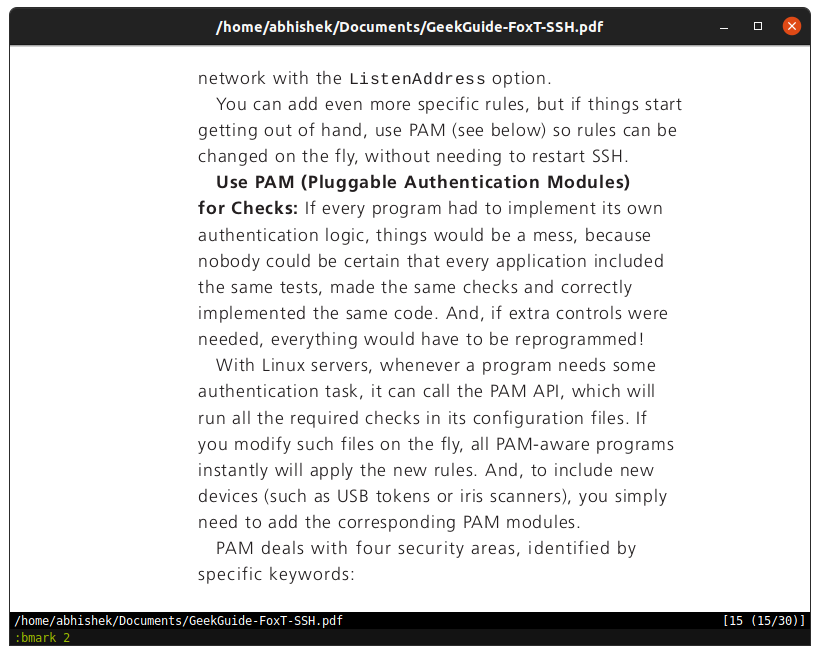
Zathura 中的书签
按 F
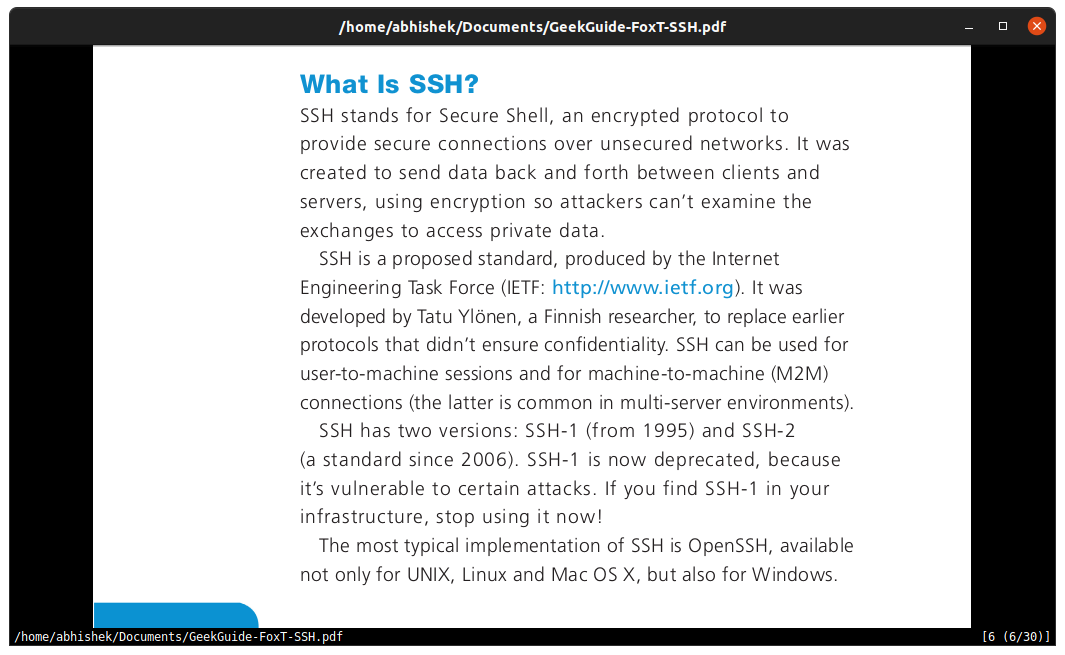 Zathura Document Viewer Interface
Zathura Document Viewer InterfacePress : Taste zum Öffnen der Befehlszeile von Zathura, drücken Sie Esc kann die Befehlszeile verlassen.
Wenn Sie ein neues Lesezeichen erstellen möchten, können Sie :bmark gefolgt von der Indexnummer, die Sie für dieses Lesezeichen festlegen möchten.
Press F-Taste kann alle Links hervorheben. Jeder Link wird von einer Seriennummer begleitet und eine Befehlszeilenaufforderung wird am unteren Rand der Benutzeroberfläche angezeigt. Geben Sie die Seriennummer, die dem Link entspricht, in die Befehlszeile ein und drücken Sie die Eingabetaste, um den Link mit dem Standardbrowser des Systems zu öffnen.
-
R:旋转 -
D:在单页和双页查看模式之间切换 -
F:高亮当前屏幕内的链接 -
HJKL:使用 Vim 类型键移动(LCTT 译注:HJKL 分别为左、下、上、右) -
↑↓←→键或PgUp/PgDown或鼠标/触摸板:上下移动 -
/:搜索文本,按n或N移动到下一个或上一个搜索(类似于less命令) -
Q:关闭
R:旋转Zathura 的项目网站提供了 如何配置该软件的文档,不过我觉得写得不太清晰。(LCTT 译注:安装 Zathura 之后,可以使用 man zathurarcJ K L:使用 Vim 类型键移动(LCTT 译注:HJKL 分别为左、下、上、右)
↑ ↓ ← → 键或 PgUp/PgDown Polsterung: 1px 3px; Randradius: 4px; overflow-wrap: break-word; Texteinzug: 0px; display: inline-block;">/:搜索文本,按 n 或 N Polsterung: 1px 3px; Randradius: 4px; overflow-wrap: break-word; Texteinzug: 0px; display: inline-block;">less 命令)
Q:关闭Zathura 的项目网站提供了 如何配置该软件的文档,不过我觉得写得不太清晰。(LCTT 译注:安装 Zathura 之后,可以使用 man zathurarc Unter anderem Zathura, Ubuntu, Fedora und Arch和 Debian (查找自 pkgs.org 网站
sudo apt install zathura
sudo dnf install zathura
sudo pacman -Sy zathura
🎜
Zusammenfassung
Um ehrlich zu sein, mag ich keine Tools, die keine Maus verwenden, deshalb bevorzuge ich Nano gegenüber Vim, weil ich mich nicht an die unzähligen Tastenkombinationen von Vim erinnern kann. (LCTT-Übersetzung: Tatsächlich bietet Zathura eine gewisse Unterstützung für die Maus. Klicken Sie mit der linken Maustaste, um einen Link zu öffnen, halten Sie die linke Maustaste gedrückt, um Text auszuwählen und zu kopieren, und halten Sie die mittlere Maustaste gedrückt, um die Ansicht zu ziehen, Ctrl + Scrollen Sie mit dem Rad, um die Ansicht zu vergrößern.
Ich weiß, dass es viele Leute gibt, die fest davon überzeugt sind, dass die Tastatur effizienter ist als die Maus. Aber ich bin nicht bereit, speziell zu lernen, wie man einen Dokumentbetrachter konfiguriert, vor allem weil ich selten große Dokumente auf meinem Desktop lese und wenn ich gelegentlich eine PDF-Datei ansehen muss, reicht die Standard-App aus.
Natürlich sage ich nicht, dass Zathura keinen Nutzen hat. Wenn Sie viele Dokumente wie PDF oder LaTeX verarbeiten müssen und die Tastaturbedienung bevorzugen, könnte Zathura Ihr nächstes Lieblingstool werden.
Das obige ist der detaillierte Inhalt vonZathura: Ein minimalistischer Dokumentbetrachter, der die Tastatur verwendet. Für weitere Informationen folgen Sie bitte anderen verwandten Artikeln auf der PHP chinesischen Website!

Heiße KI -Werkzeuge

Undresser.AI Undress
KI-gestützte App zum Erstellen realistischer Aktfotos

AI Clothes Remover
Online-KI-Tool zum Entfernen von Kleidung aus Fotos.

Undress AI Tool
Ausziehbilder kostenlos

Clothoff.io
KI-Kleiderentferner

AI Hentai Generator
Erstellen Sie kostenlos Ai Hentai.

Heißer Artikel

Heiße Werkzeuge

Notepad++7.3.1
Einfach zu bedienender und kostenloser Code-Editor

SublimeText3 chinesische Version
Chinesische Version, sehr einfach zu bedienen

Senden Sie Studio 13.0.1
Leistungsstarke integrierte PHP-Entwicklungsumgebung

Dreamweaver CS6
Visuelle Webentwicklungstools

SublimeText3 Mac-Version
Codebearbeitungssoftware auf Gottesniveau (SublimeText3)

Heiße Themen
 1378
1378
 52
52
 Nginx -Leistungsstimmung: Optimierung für Geschwindigkeit und niedrige Latenz
Apr 05, 2025 am 12:08 AM
Nginx -Leistungsstimmung: Optimierung für Geschwindigkeit und niedrige Latenz
Apr 05, 2025 am 12:08 AM
Die Nginx -Leistungsstimmung kann erreicht werden, indem die Anzahl der Arbeitsprozesse, die Größe der Verbindungspool, die Gzip -Komprimierung und die HTTP/2 -Protokolle und die Verwendung von Cache und Lastausgleich angepasst werden. 1. Passen Sie die Anzahl der Arbeitsprozesse und die Größe des Verbindungspools an: Worker_ProcesssesAuto; Ereignisse {Worker_Connections 1024;}. 2. Aktivieren Sie die GZIP -Komprimierung und http/2 Protokoll: http {gzipon; server {listen443Sslhttp2;}}. 3.. Verwenden Sie die Cache -Optimierung: http {proxy_cache_path/path/to/cachelevels = 1: 2k
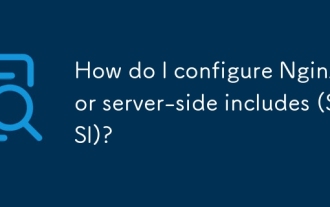 Wie konfiguriere ich Nginx für server-Seite (SSI)?
Mar 17, 2025 pm 05:06 PM
Wie konfiguriere ich Nginx für server-Seite (SSI)?
Mar 17, 2025 pm 05:06 PM
In dem Artikel wird das Konfigurieren von Nginx für server-Seite beschrieben, einschließlich (SSI), Leistungsimplikationen, Verwendung von SSI für dynamische Inhalte und Fehlerbehebung gemeinsame SSI-Probleme in Nginx.Word Count: 159
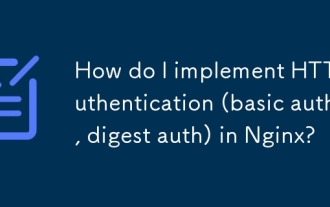 Wie implementiere ich die HTTP -Authentifizierung (Basic Auth, Digest Auth) in Nginx?
Mar 17, 2025 pm 05:03 PM
Wie implementiere ich die HTTP -Authentifizierung (Basic Auth, Digest Auth) in Nginx?
Mar 17, 2025 pm 05:03 PM
In dem Artikel wird die Implementierung der HTTP -Authentifizierung in NGINX unter Verwendung grundlegender Methoden und Digest -Methoden erörtert, wobei die Setup -Schritte und die Auswirkungen auf die Sicherheit beschrieben werden. Es deckt auch die Verwendung von Authentifizierungsbereichen für die Benutzerverwaltung ab und schlägt vor, die Authentifizierung meth zu kombinieren
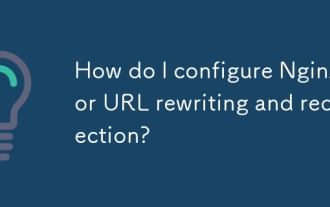 Wie konfiguriere ich Nginx für die Umschreibung und Umleitung von URL?
Mar 17, 2025 pm 05:02 PM
Wie konfiguriere ich Nginx für die Umschreibung und Umleitung von URL?
Mar 17, 2025 pm 05:02 PM
In dem Artikel wird das Konfigurieren von NGINX für URL -Umschreibungen und Umleitungen erörtert, um Schritte und Best Practices zu detaillieren. Es befasst sich mit häufigen Fehlern und Testmethoden, um ein effektives URL -Management sicherzustellen.
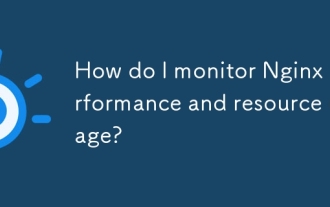 Wie überwachte ich die NGINX -Leistung und die Nutzung von Ressourcen?
Mar 17, 2025 pm 05:08 PM
Wie überwachte ich die NGINX -Leistung und die Nutzung von Ressourcen?
Mar 17, 2025 pm 05:08 PM
In dem Artikel wird die Überwachung und Optimierung der NGINX-Leistung erläutert und sich darauf konzentriert, Tools wie die Statusseite von NGINX, die Überwachung auf Systemebene und Lösungen auf Drittanbietern wie Prometheus und Grafana zu verwenden. Es betont Best Practices für Performance Optimiza
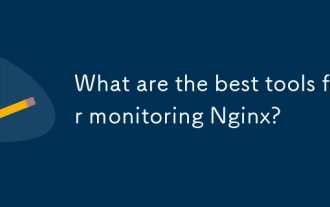 Was sind die besten Tools zur Überwachung von Nginx?
Mar 17, 2025 pm 05:09 PM
Was sind die besten Tools zur Überwachung von Nginx?
Mar 17, 2025 pm 05:09 PM
In dem Artikel werden Top-Tools zur Überwachung von NGINX wie Datadog, New Relic und NGINX amplify erörtert, wobei sie sich auf ihre Funktionen für die Echtzeitüberwachung, die Alarmierung und die detaillierten Metriken konzentrieren, um die Serverleistung zu verbessern.
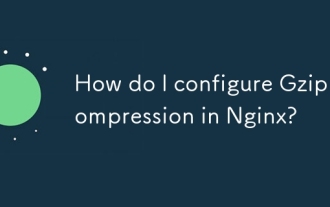 Wie konfiguriere ich die GZIP -Komprimierung in Nginx?
Mar 17, 2025 pm 04:57 PM
Wie konfiguriere ich die GZIP -Komprimierung in Nginx?
Mar 17, 2025 pm 04:57 PM
In dem Artikel wird beschrieben, wie die Gzip -Komprimierung in Nginx, seine Leistungsvorteile und Verifizierungsmethoden konfiguriert werden. Hauptproblem: Optimierung der Leistung der Webserver durch Komprimierung. [159 Zeichen]
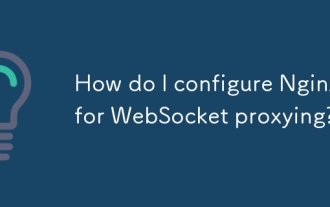 Wie konfiguriere ich Nginx für WebSocket -Proxying?
Mar 17, 2025 pm 05:01 PM
Wie konfiguriere ich Nginx für WebSocket -Proxying?
Mar 17, 2025 pm 05:01 PM
In Artikel werden nginx für WebSocket -Proxying konfiguriert, die erforderlichen Einstellungen und Fehlerbehebungsschritte für erfolgreiche WebSocket -Verbindungen beschrieben. (159 Zeichen)



